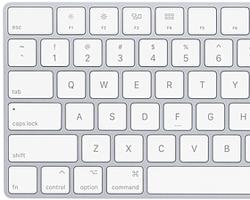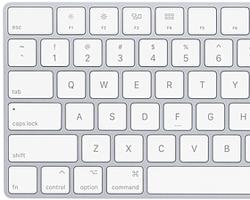iPhoneでBluetooth接続したキーボードを使いたい。
iPhoneでの文字入力には基本的に、画面上に表示される「ソフトウェアキーボード」を使いますが、
Bluetooth接続に対応したキーボードをお持ちの場合は、iPhoneとBluetooth接続して使うこともできます。
▼キーボードの設定を行う▼キーボードを「Bluetooth」接続するための設定をする▼キーボードで入力してみる
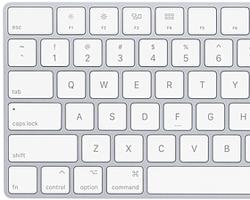
まずは「Bluetooth」対応のキーボードをご用意くださいキーボード側の電源と「Bluetooth」をONにしますメーカーによって仕様が異なりますのでご注意ください「設定」アプリをタップします「Bluetooth」をタップしますその他のデバイスに「Keyboard(メーカーにより表示が異なる)」が表示されます注意:キーボード側の電源や「Bluetooth」がONになっていないと表示されませんペアリングの要求が表示されたら数字をキーボードで入力するメーカーによってこの操作は異なります「メール」アプリ等でキーボードの接続を確認します。キーを押しても反応がない、iPhone側に反映されない場合は、正しくペアリングされているかご確認ください(たまちゃん)
iOSショートカットの記事をもっと見る!iOS14の使い方記事をもっと見る!【Tips】iPhoneでBluetoothのペアリング設定ができない場合の対処法【iPadOS13.4〜】iPadとBluetoothマウスを接続・解除する方法トップページiPhoneの基本iPhoneの機能トラブル・こまったときは